Sie haben in den ersten Schritten, FileZilla installiert:
Eine Anleitung hierzu finden Sie unter:
FileZilla für Mac installation
und Sie haben Ihre FTP-Zugangsdaten eingerichtet. Eine Anleitung hierzu finden Sie hier:
FileZilla für Mac Einrichtung
Nun möchten Sie Ihre Homepage und/oder Daten von Ihrer Festplatte auf die Domain aufspielen, damit man diese im Internet einsehen kann.

Starten Sie das Programm "FileZilla". In unserem Beispiel ist es die
Version 3.2.7.1.
Nach dem Start bekommen Sie den folgenden Bildschirm angezeigt:
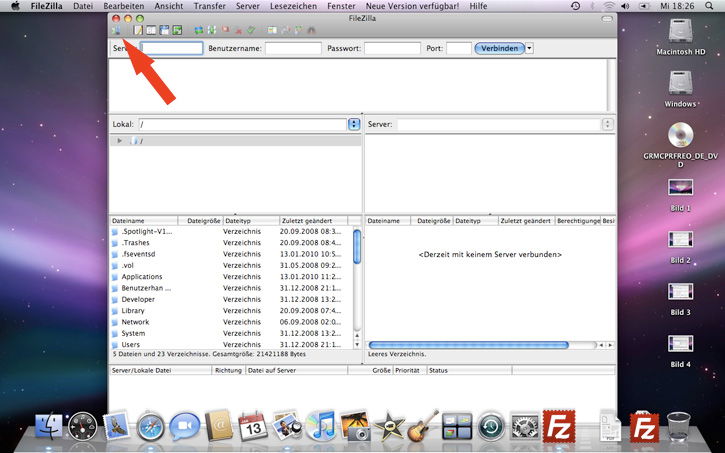
Klicken Sie auf den Button "Servermanager".
Es erscheint das folgende Fenster:
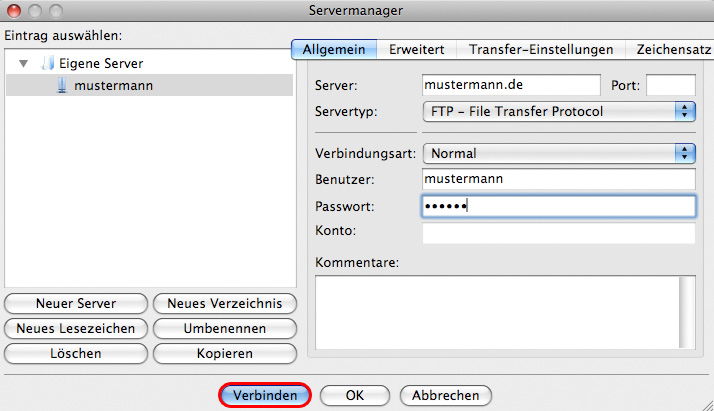
Klicken Sie auf den Button "Verbinden" um eine Verbindung mit Ihrer Domain herzustellen.
Sie sehen folgenden Bildschirm:
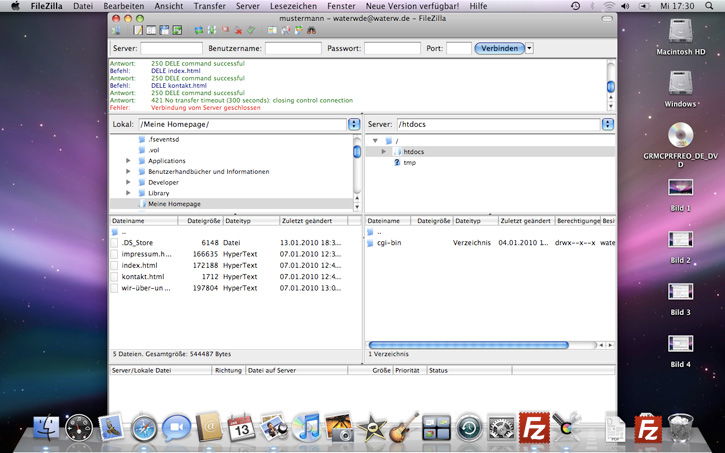
Im rechten Bereich sehen Sie Ihr Stammverzeichnis (htdocs) Ihrer Domain und im linken Bereich Ihre Festplatte.
Wir haben im linken Bereich bereits das Verzeichnis auf unserer Festplatte ausgewählt, in dem unsere Homepage
liegt.
(Bitte wählen Sie im linken Bereich das Verzeichnis auf Ihrer Festplatte, in dem Ihre Homepage liegt).
Wenn Sie Ihre Homepage nun von Ihrer Festplatte auf Ihre Domain aufspielen bzw. übertragen möchten, können
Sie entweder jede Datei einzeln von links nach rechts verschieben oder die Dateien mit der rechten Maustaste in die
Warteschleife setzen und später alle auf einmal verschieben.
Wenn Sie die Dateien überspielt haben, sehen Sie im linken Bereich nun die Dateien die Sie ausgewählt bzw. übertragen haben.
In unserem Beispiel sind es alle Dateien gewesen.
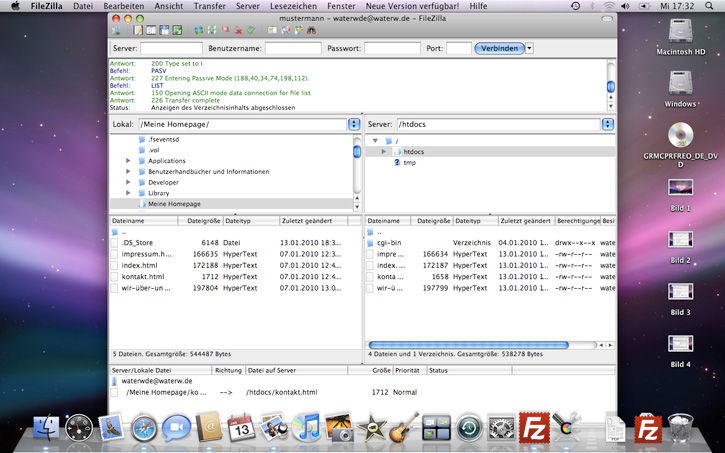
Bitte achten Sie darauf, dass die Startseite Ihrer Homepage eine der folgenden Bezeichnungen hat:
index.html
index.htm
index.php
Wenn Sie Ihre Domain in einem Internetbrowser aufrufen, sehen Sie Ihre Homepage.